Google Yedekleme ve Senkronizasyon Uygulaması Fotoğraf ve Sürücü Değiştirir

Google Yedekleme ve Senkronizasyon, Fotoğraflar ve Drive ile senkronize edilen yeni bir uygulamadır. OneDrive, Dropbox, Backblaze ve Crashplan'a karşı nasıl biriktiğini görmek için okumaya devam edin.
Google bu ay yeni bir Yedekleme ve Senkronizasyon başlattıdosyalar ve fotoğraflar için masaüstü uygulaması. Bu yeni uygulama, Mac ve Windows için önceki Drive uygulamasının yerini alıyor. Google Yedekleme ve Senkronizasyon ayrıca fotoğrafları ve videoları Google Fotoğraflar'a yükleyerek Google Fotoğraflar uygulamasını geçersiz kılar. Google Yedekleme ve Senkronizasyon, yalnızca belirlenmiş bir Google Drive klasöründe değil, herhangi bir klasörde çalışır. Bu, tüm kişisel dosyalarınızı veya dosyalarınızı bir USB sürücüden veya SD karttan veya tüm sisteminizden (isterseniz) yedeklemeyi mümkün kılar. Dropbox ve OneDrive gibi diğer bulut depolama hizmetlerindeki dosyalarınız için yedek bir yedekleme olarak bile kullanabilirsiniz.
PC ve iPhone'umdaki tüm fotoğraflarımın bir yedeğini korumak için zaten Google Fotoğraflar'ı kullanıyordum. Yeni birleşik uygulamanın nasıl çalıştığını görmek için denemeye karar verdim.
Sormanız gereken bir soru: Bu, Backup and Sync'i Backblaze ve CrashPlan gibi hizmetler için uygun bir yer değiştiriyor mu? Hadi bulalım.
Google’ın Windows ve Mac için Yeni Yedekleme ve Senkronizasyon Uygulamasını Kullanma
Başlamak için Google Drive veya Senkronizasyon uygulamasını Google Drive veya Fotoğraflar sayfasından indirin. Yedekleme ve Senkronizasyon, elbette bir Google hesabınız olmasını gerektirir.
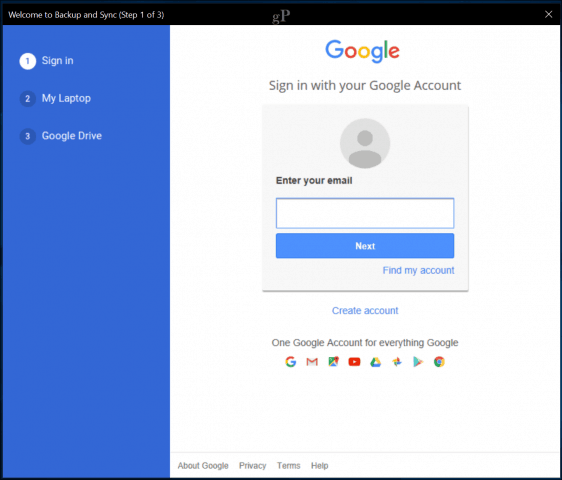
Kurulduktan sonra, yazılım oldukça basit vebasit. Tek yapmanız gereken oturum açmak, yedeklemek istediğiniz klasörleri seçmek, ardından Google'ın geri kalanıyla ilgilenmesine izin vermektir. İşiniz bittiğinde, ister Google Fotoğraflar veya Google Drive uygulamaları gibi yerel istemcileri isterse de photos.google.com veya drive.google.com adresindeki web üzerinden dosyalarınıza herhangi bir cihazdan kolayca erişebilirsiniz. Google'ın reklamını yaptığı sırada dosyalar sürekli olarak yedeklenir, bu nedenle en fazla değişiklik kaydedilir ve cihazlarınız arasında senkronize edilir.
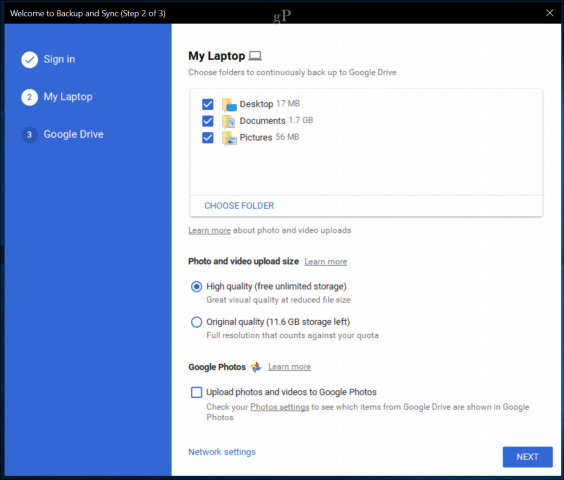
Google Yedekleme'nin çok avantajlı avantajlarından biriSync ise her şeyi ve her şeyi yedekleyebilme yeteneğidir. Tabii ki, bu yola indiğinizde, 15 GB'lık ücretsiz Google Drive depolama alanınızı hızlı bir şekilde yiyeceksiniz. Ek depolama alanı 100 GB için ayda 1,99 ABD dolarından başlar. Veya ayda 9,99 $ için 1 TB alabilirsiniz. Yıllık ödeme size hafif bir indirim alır.
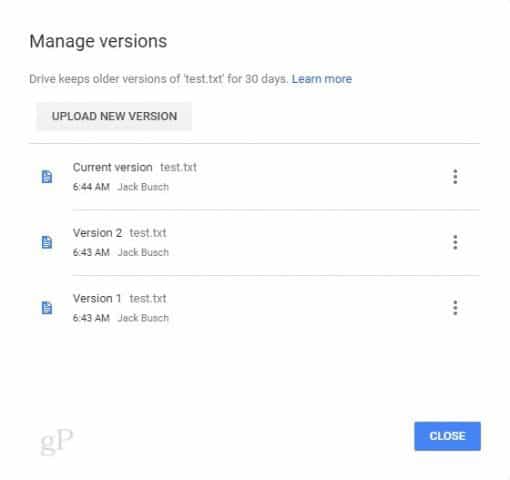
Ayrıca Google Drive'ın tasarruf sağladığını da not etmelisiniz30 güne kadar dosya sürümleri. Bu güzel bir özellik. Ransomware tarafından bozulur, yanlışlıkla değiştirilir veya şifrelenirse belgenin önceki sürümüne geri dönmenizi sağlar. Önceki sürümler depolama kotanıza dahil değildir.
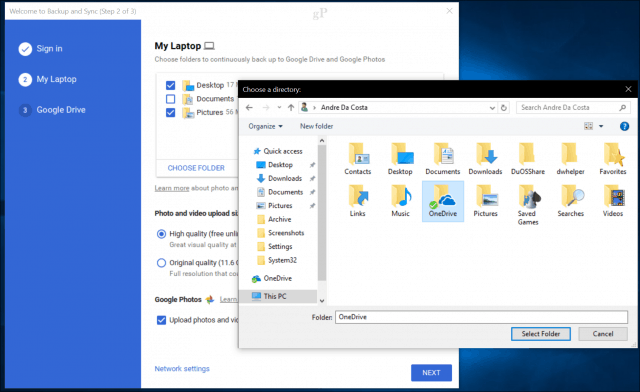
Google Yedekleme ve Senkronizasyon,seçenekleri, özellikle Google'ı OneDrive veya Dropbox gibi başka bir bulut hizmetindeki dosyalar için ikincil yedekleme hizmeti olarak kullanmak isteyebilecek kullanıcılar için. Fotoğraf ve videoların sınırsız yüksek kaliteli kopyalarını yükleyebilirsiniz. Bir Mac kullanıcısıysanız, bu kesinlikle Apple’ın vasat iCloud'unu geride bırakmak için bir sebeptir ve sizi 5 GB ile sınırlar. Takılı SD kartınızı ve USB depolama biriminizi yedekleyebilirsiniz.
Son olarak, Google'ınızın içeriğini senkronize edebilirsinizYerel disklerinize gidin veya belirli klasörlere (örneğin, yalnızca fotoğraflarınıza ve videolarınıza) sahip olmayı tercih ediyorsanız, bunları seçebilirsiniz. Hazır olduğunuzda, senkronizasyonu başlatmak için Başlat düğmesini tıklayın.
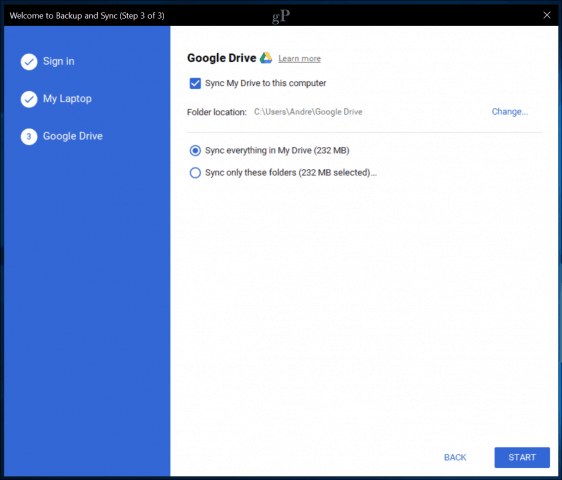
Senkronizasyon etkinliğinizi Görev Çubuğundaki Yedekle ve Senkronize Et bildiriminden izleyebilirsiniz.
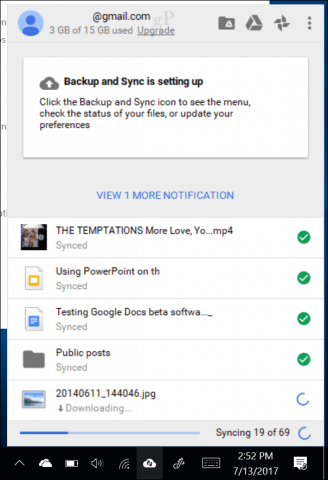
Ayarladıktan sonra etkinleştirmek isteyebileceğiniz bir seçenekup, aygıtlar arasında dosya silme yeteneğidir. Etkinleştirmeye karar verdim çünkü bazen diğer cihazlarda görmek istemediğim ekran görüntülerini yedekliyorum. Bunları silmek Drive'ımda ve tüm aygıtlarımda yer açar.
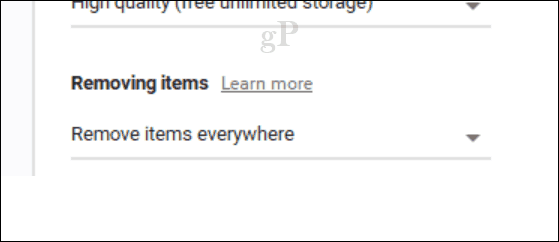
Google Drive web sitesi, her bilgisayar için yedeklenmiş dosyalarda gezinmeyi ve bulmayı kolaylaştıran temiz bir web arayüzü sunar.
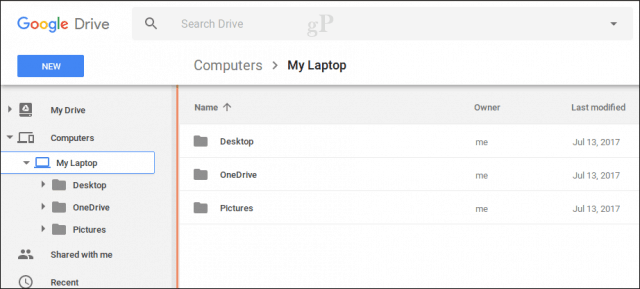
Google Yedekleme ve Senkronizasyon ile CrashPlan ve Backblaze Karşılaştırması
Dolayısıyla, Google Yedekleme ve Senkronizasyon uygulamasının adında “yedekleme” vardır. Ancak CrashPlan veya Backblaze gibi bir şeyin yerine geçebilir mi?
Bu noktada, muhtemelen hayır. Unutmayın, Google Drive ile yalnızca 15 GB'lık ücretsiz depolama alanına ve yalnızca 30 günlük son sürüme sahip olursunuz. Öte yandan, CrashPlan size bir bilgisayar için yılda 59.99 dolarlık sınırsız yedekleme ve dosyalarınızın sınırsız sürümleri sunuyor. Tüm bir sistemi CrashPlan veya Backblaze gibi bir şeyle geri yüklemek de daha kolaydır. Dosyalarınız şifrelenmiş veya kötü amaçlı yazılım tarafından etkilenmişse ve geri yüklemeniz gerekiyorsa, dosyaları Google Drive ile tek tek geri yüklemeniz gerekir.
Çevrimiçi yedekleme seçmeseniz bileçözüm olarak, Windows 10'daki yerleşik Sistem Görüntüsü seçeneği sistem yedeklemesi için hala daha iyi bir seçimdir. 5 TB sabit disk sürücünüz varsa (Depolama Havuzları gibi teknolojileri kullanan mevcut yapılandırmalardan bahsetmiyorsanız) Google Drive yedekleme ihtiyaçlarınızın yerini almayacaktır. Bununla birlikte, özellikle Windows ve Mac'in bir karışımı olan birkaç cihaza sahip olabilecek kullanıcılar için ve Videolar, Fotoğraflar ve Dosyalar gibi en önemli şeyleri kolayca yedekleyebilmek istiyorsanız kesinlikle önerilir.
Sonuç
Performanstan çok etkilendim veistikrar; Microsoft’un OneDrive’ından çok daha hızlı görünüyor ki bu bazen bir nedenden ötürü başarısız olabilir. Yine de çok fazla açık kaynak teknolojisi kullanan Google'ın Linux için benzer istemciler sağlamadığından biraz sinirliyim. Faydalar dezavantajlardan ağır basar; Yedekleme ve Senkronizasyon, daha geleneksel sürükle ve bırak işlemlerini ya da dosyaları ve klasörleri buluta yedeklemek için organize etmeyi seçer. Google Hesabı olan veya olmayan herkes için, göz atmanızı öneririz.




![macOS: Fotoğraflar Fotoğraf Akışını Senkronize Etmiyor [Çözüldü]](/images/howto/macos-photos-wont-sync-photo-stream-solved.png)




![Microsoft Telefonumu Yayımladı - Telefon Yedekleme Ve Daha Fazlası [groovyDownload]](/images/freeware/microsoft-releases-my-phone-8211-phone-backup-and-more-groovydownload.png)
yorum Yap